
时间:2021-02-13 22:00:18 来源:www.win10xitong.com 作者:win10
常常会有一些用户在使用电脑系统的时候遇到了Win10系统怎么关闭按shift键转换语言问题,有不少平时很懂系统相关的网友也许也不知道如何处理。那能不能自己就处理这个Win10系统怎么关闭按shift键转换语言的问题呢?我们完全可以按照这个过程:1、首先我们要删除win10中的【微软输入法】。2、点击任务栏右下角的【语言按钮 】,弹出来的菜单中选择【 语言首选项】 即可很轻松的完成了。如果看得不是很懂,没关系,下面我们再一起来彻底学习一下Win10系统怎么关闭按shift键转换语言的操作方案。
今日小编推荐系统下载:雨林木风Win10专业版
Win10删除微软输入法,避免中英文之间的移位切换
第一步:首先,我们需要删除win10中的【微软输入法】。
第二步:点击任务栏右下角的【语言】按钮,从弹出菜单中选择【语言首选项】。
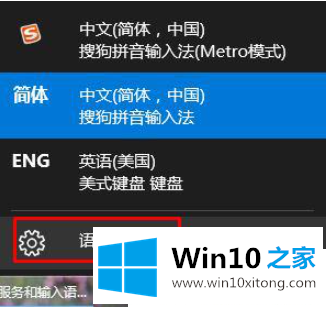
第三步:进入如下界面,点击右侧【实际日期、时间、地区设置】。
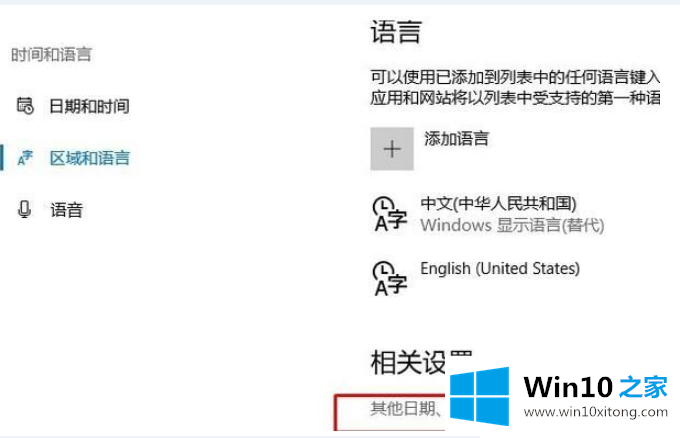
第四步:点击语言,然后点击左边的高级设置。
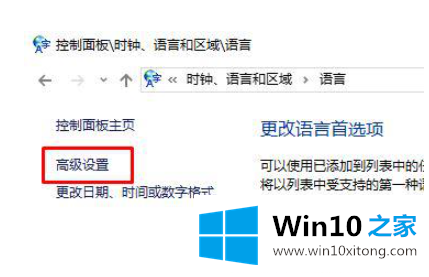
第五步:点击切换输入法下的【更改语言栏热键】按钮。
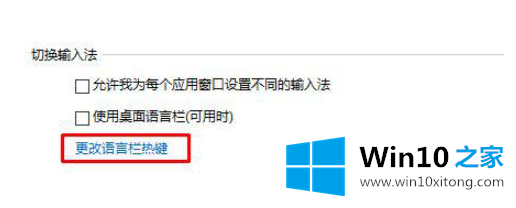
第六步:弹出文字服务和输入语言界面,切换到【高级键设置】,勾选【按SHIFT键】,选择【按大写锁定键】,点击【应用】-【确定】。
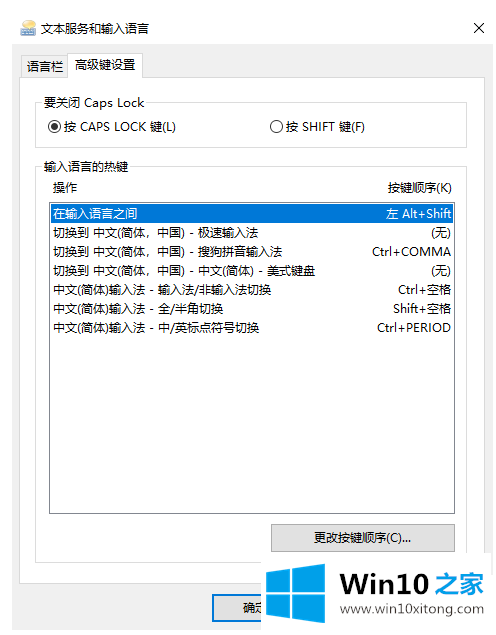
第七步:设置你需要的第三方输入法的快捷键。这里Win10 Home边肖以搜狗输入法为例,点击输入法浮动栏上的【工具】按钮—【设置属性】。
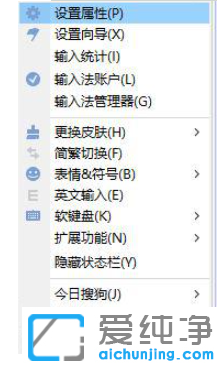
第八步:点击左侧的【键】,点击右侧的【不使用快捷键】,点击【应用】,点击【确定】保存设置。
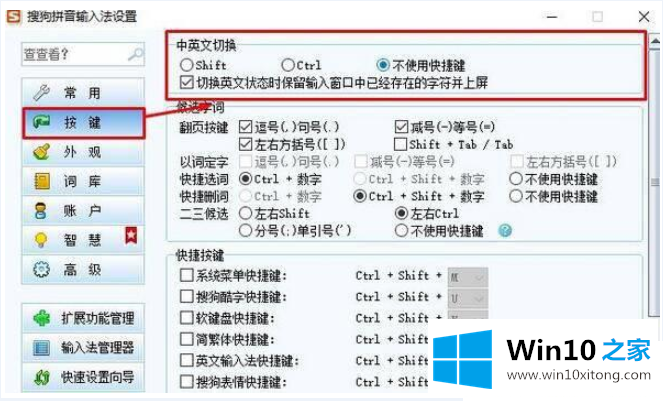
Win10系统就是这样通过按shift键关闭语言转换的所有内容的。更多win10教程聚焦Win10 Home官网。
以上的内容主要说的就是Win10系统怎么关闭按shift键转换语言的操作方案,要是你对这个问题还有疑问,欢迎给本站留言,我们将继续协助你处理这个问题。